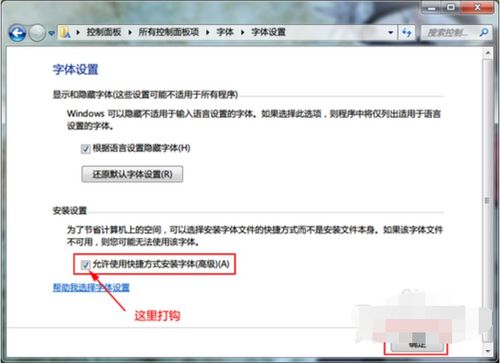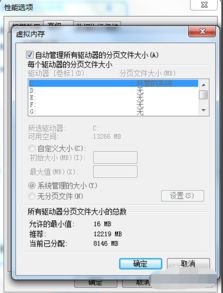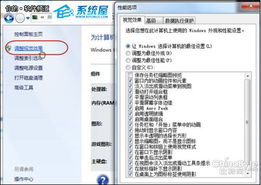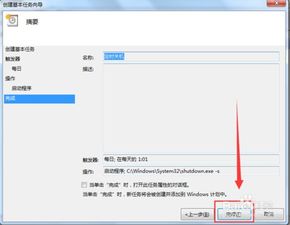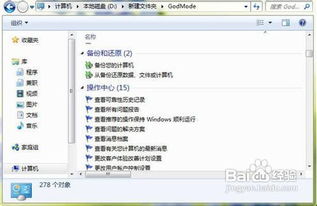Win7系统中Truetype造字程序的高效应用指南

在Windows 7操作系统中,TrueType造字程序(Eudcedit)是一个非常强大且灵活的工具,它允许用户创建和编辑自定义的字体字符。这个功能对于需要特殊符号、标志或个性化字体的用户来说,是一个非常宝贵的资源。本文将详细介绍如何在Windows 7中使用TrueType造字程序,以及如何创建和保存自定义的字体字符。
一、启动TrueType造字程序
1. 开始菜单搜索
点击屏幕左下角的“开始”按钮,然后在搜索框中输入“truetype”。系统会自动搜索并列出与输入内容匹配的程序。在搜索结果中,找到并点击“TrueType造字程序”。
2. 运行命令
你也可以通过运行命令来启动TrueType造字程序。按下“Win + R”键打开运行窗口,输入“eudcedit”并按回车,即可直接启动该程序。
二、了解TrueType造字程序界面
TrueType造字程序的界面简洁明了,主要包括以下几个部分:
菜单栏:包含文件、编辑、窗口和帮助等常用菜单选项。
工具栏:提供了一些常用的工具按钮,如新建、打开、保存、复制、粘贴等。
字符网格:这是编辑字符的主要区域,用户可以在这里绘制和编辑字符。
字符信息窗口:显示当前编辑字符的编码、名称等信息。
字体链接窗口:用于将新创建的字符链接到现有的字体中。
三、创建新字符
1. 选择代码
在启动TrueType造字程序后,首先会弹出一个“选择代码”窗口。这个窗口要求你为将要创建的字符选择一个唯一的代码(Unicode编码)。通常,你可以选择一个未被使用的编码范围,例如私人使用区(PUA,Private Use Area)。选择一个编码后,点击“确定”按钮。
2. 绘制字符
在字符网格中,你可以使用工具栏中的绘图工具(如铅笔、直线、矩形、椭圆等)来绘制字符。你也可以使用“编辑”菜单中的“选择”和“移动”命令来调整绘制的图形。如果需要更精细的控制,可以调整工具栏中的“网格大小”和“网格线颜色”等设置。
3. 保存字符
绘制完成后,你需要将字符保存到字体文件中。点击“文件”菜单中的“保存字符”选项,或者直接点击工具栏上的保存按钮。在弹出的“保存字符”窗口中,你需要指定一个现有的TrueType字体文件作为目标文件(如果目标文件不存在,可以选择“新建”来创建一个新的字体文件)。然后,点击“确定”按钮。系统会提示你输入一个字符名称,这是可选的,但有助于以后识别和管理字符。
四、编辑现有字符
除了创建新字符外,TrueType造字程序还允许你编辑现有的字符。你可以通过以下步骤来编辑字符:
1. 打开字体文件
点击“文件”菜单中的“打开字体文件”选项,或者直接点击工具栏上的打开按钮。在弹出的“打开字体”窗口中,选择一个TrueType字体文件并点击“打开”按钮。
2. 选择字符
在打开的字体文件中,你可以通过滚动条或字符信息窗口来浏览和选择字符。当你选中一个字符时,它会在字符网格中显示出来。
3. 编辑字符
使用工具栏中的绘图工具或“编辑”菜单中的命令来修改字符。你可以调整字符的形状、颜色、大小等属性。
4. 保存修改
完成编辑后,点击“文件”菜单中的“保存字体文件”选项,或者直接点击工具栏上的保存按钮来保存修改。
五、链接字符到字体
虽然你可以将字符保存到字体文件中,但如果不进行链接操作,这些字符可能无法在应用程序中正常使用。因此,你需要将新创建的字符链接到现有的TrueType字体中。
1. 打开字体链接窗口
在TrueType造字程序的菜单栏中,点击“窗口”菜单下的“引用表”选项来打开字体链接窗口。
2. 选择目标字体
在字体链接窗口中,你需要选择一个目标字体来链接新创建的字符。通常,你会选择一个已经安装在你系统上的TrueType字体。
3. 添加字符
选择目标字体后,你可以将新创建的字符添加到该字体中。在字符网格中选中要添加的字符,然后点击字体链接窗口中的“添加”按钮。系统会提示你确认添加操作。
4. 保存链接
完成添加后,你需要保存链接信息。点击字体链接窗口中的“保存”按钮来保存链接设置。
六、测试和使用自定义字符
完成字符的创建和链接后,你可以在支持TrueType字体的应用程序中使用这些自定义字符。通常,你需要按照以下步骤来使用自定义字符:
1. 选择字体
在应用程序中,选择一个已经链接了自定义字符的TrueType字体。
2. 输入字符编码
使用应用程序提供的字符输入功能(如插入符号、插入特殊字符等),输入你在TrueType造字程序中为自定义字符指定的编码。
3. 查看效果
输入编码后,你应该能够在应用程序中看到新创建的自定义字符。如果字符没有显示正确,可能是因为字体链接没有成功或应用程序不支持TrueType字体。
七、注意事项
备份字体文件:在编辑和链接字体之前,最好先备份原始的字体文件,以防万一出现不可预见的问题。
字符兼容性:创建的自定义字符可能在某些应用程序或打印设备上无法正常显示或打印。因此,在创建和使用自定义字符时,要注意测试其在不同环境下的兼容性。
合法使用:在使用TrueType造字程序创建和使用自定义字符时,要遵守相关的法律法规和字体使用许可协议。不要将他人受版权保护的字符或图形用于商业用途或未经授权的传播。
通过学习和使用TrueType造字程序,你可以为自己的文档、演示文稿、网页等创建独特的字体和符号,从而增强内容的个性和吸引力。无论是在工作、学习还是娱乐中,TrueType造字程序都是一个非常有用的工具。
- 上一篇: 真实的P2P理财公司排名榜单有哪些?
- 下一篇: 揭秘:在线查询房产户主信息的快捷方法
-
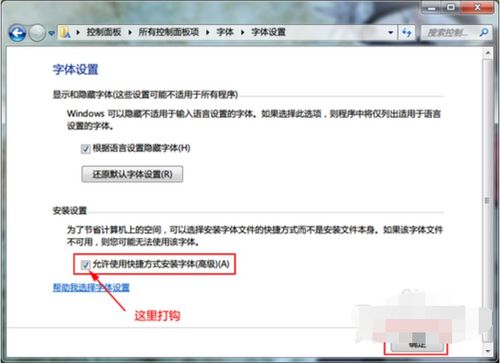 Win7系统轻松安装字体指南资讯攻略10-26
Win7系统轻松安装字体指南资讯攻略10-26 -
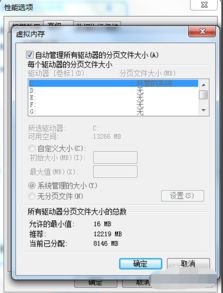 Win7系统优化指南:让您的电脑运行如飞资讯攻略12-07
Win7系统优化指南:让您的电脑运行如飞资讯攻略12-07 -
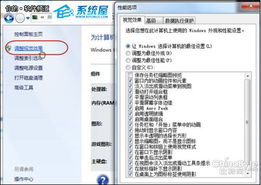 Win7系统必备:十大高效优化技巧资讯攻略11-01
Win7系统必备:十大高效优化技巧资讯攻略11-01 -
 佳能pixma ip1600打印机:Win7系统用户如何轻松安装驱动?资讯攻略12-07
佳能pixma ip1600打印机:Win7系统用户如何轻松安装驱动?资讯攻略12-07 -
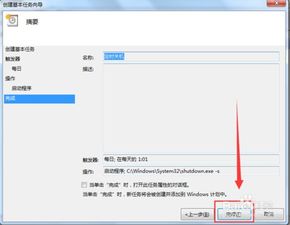 Win7系统定时关机设置全攻略【详细步骤】资讯攻略11-15
Win7系统定时关机设置全攻略【详细步骤】资讯攻略11-15 -
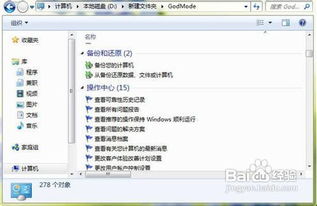 揭秘Win7隐藏神器:上帝模式全解析与实战应用资讯攻略12-31
揭秘Win7隐藏神器:上帝模式全解析与实战应用资讯攻略12-31